O Que é e Como Utilizar a Ferramenta de Importar Site WordPress
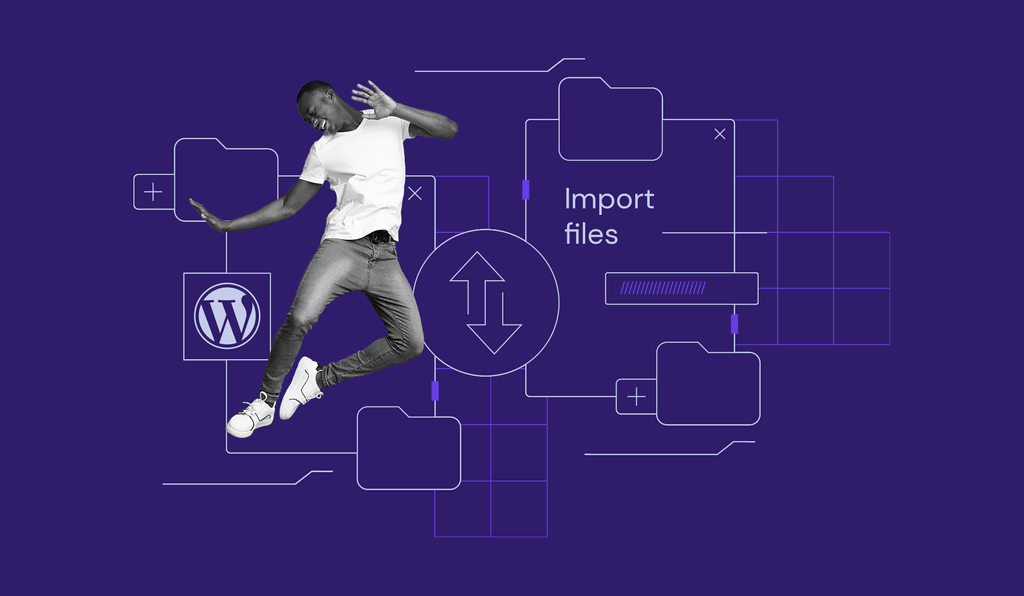
Já precisou migrar o conteúdo de um blog WordPress para outro? Pode até parecer complicado, mas tudo que você precisa é utilizar a ferramenta Importar site WordPress para fazer todo o trabalho pesado.
Nos parágrafos abaixo, vamos explorar essa ferramenta e ensinar como utilizá-la para você importar o seu site sem dificuldades.

O Que é a Ferramenta Importar Site WordPress?
A opção Importar é uma ferramenta do WordPress para auxiliar na migração do conteúdo de um site WordPress para outro. Esta ferramenta também pode ser utilizada para migrar um site do localhost para um servidor online.
Você pode migrar diferentes tipos de dados com a ferramenta importar site WordPress. Por exemplo:
- Posts, páginas e outros tipos de posts personalizados.
- Comentários.
- Campos personalizados e meta posts.
- Categorias, tags e termos de taxonomias personalizados.
- Autores.
A ferramenta também permite importar dados de outras plataformas, o que é útil se você pretende mudar para o WordPress caso sua plataforma atual não atenda mais suas necessidades.
Como Usar a Ferramenta Importar Site WordPress
Agora você já conhece a ferramenta, mas como utilizá-la? Não é tão difícil quanto parece.
Para ajudar na explicação, vamos nos referir ao site antigo (ou site que está exportando conteúdo) como Site A. O novo site (ou site que está importando) será o Site B.
1º Passo: Exportar Site A
Um dos benefícios do WordPress é poder escolher quais dados migrar. Você pode mover uma página inteira, posts ou arquivos de mídia.
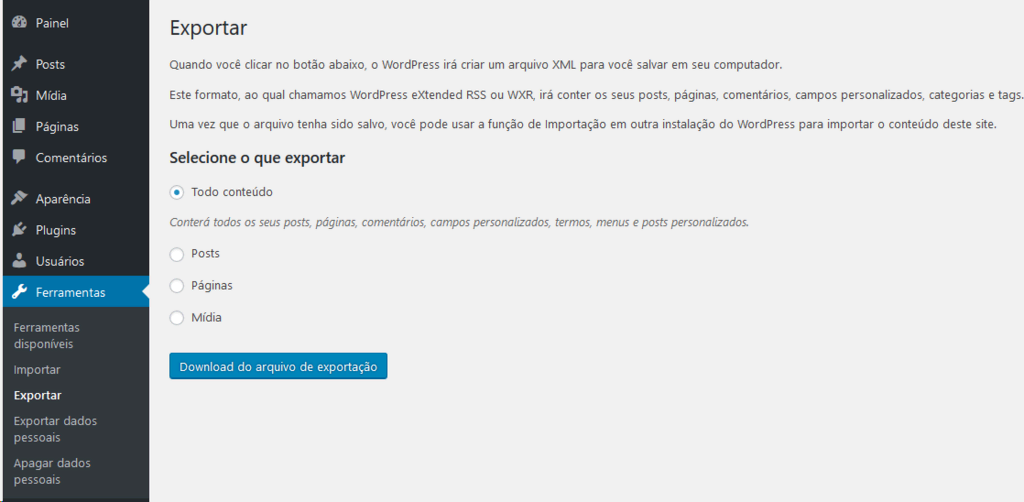
Entre no painel admin do Site A e acesse Ferramentas > Exportar.
Aqui você pode escolher o que exportar. Se você está migrando todo o conteúdo do site, selecione Todo conteúdo.
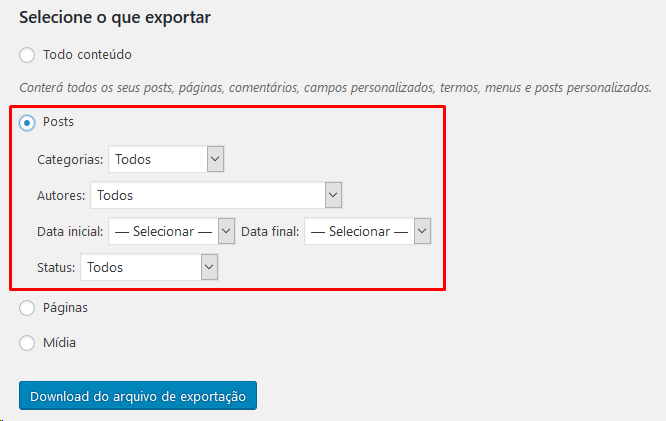
Mas se você deseja migrar apenas partes específicas, defina os parâmetros dos conteúdos que serão exportados:
Existem diversas opções de filtro. Por exemplo, se você deseja migrar posts, pode escolher exportar apenas posts de uma categoria específica, posts escritos por determinados autores, posts criados dentro de um certo período, etc.
Depois de selecionar os parâmetros desejados, clique em Download do arquivo de exportação e salve o arquivo XML em seu computador.
Isso é tudo que você precisa fazer no Site A. Agora vamos acessar o painel admin do WordPress do site B.
2º Passo: Instalar a Ferramenta Importar Site WordPress no Site B
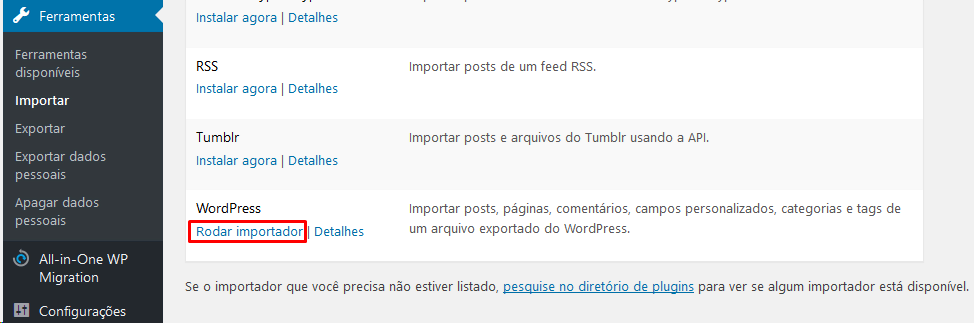
Para importar os dados no site B, primeiro é preciso instalar a ferramenta. Dentro do painel WordPress acesse Ferramentas > Importar.
Se você ainda não tem a ferramenta instalada é só clicar no botão Instalar agora, logo abaixo da opção WordPress. Depois de instalado, clique em Rodar importador.
Dica
A ferramenta para importar site WordPress permite a migração de outras plataformas de blog também.
3º Passo: Importar o Arquivo XML

Encontre o arquivo XML baixado no primeiro passo e suba para o novo site.
O tempo de upload varia de acordo com o tamanho do arquivo.
Dica
Se o arquivo XML for maior que 128 MB, confira nosso tutorial sobre como aumentar o tamanho de upload no WordPress.
4º Passo: Atribuir Autores
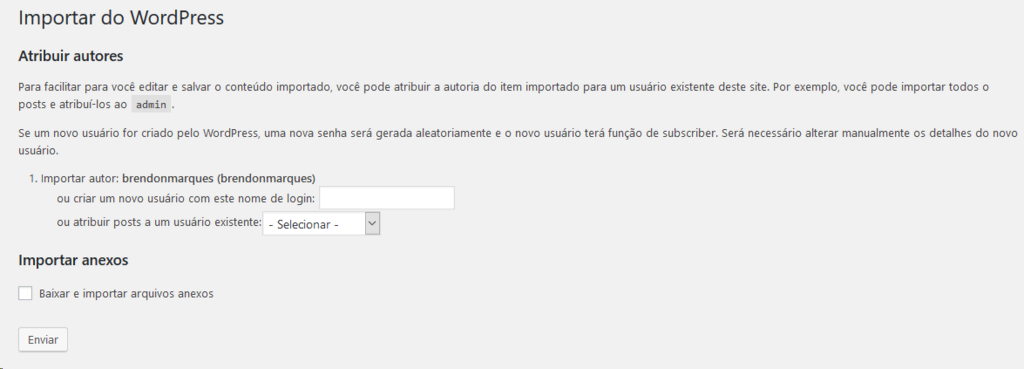
O seu novo site WordPress pode não ter os mesmos autores do site antigo. Por isso é preciso atribuir novos autores.
Em seguida clique em Baixar e importar arquivos anexos se você deseja baixar as imagens anexadas.
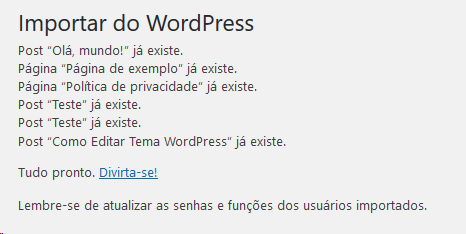
Clique em Enviar quando tiver terminado e aguarde o encerramento do processo. Você será redirecionado para a seguinte página.
Parabéns, você acabou de migrar os conteúdos para um novo site. Lembre-se que este método só funciona para migração de conteúdos de blog. Se você pretende migrar mais do que apenas conteúdo, confira os plugins abaixo.
Plugins Para Importar Site WordPress
Como bônus, vamos incluir uma lista com diversos plugins de importação que vão além de apenas conteúdo. Cada plugin possui suas particularidades, por isso é importante verificar o que cada um tem para oferecer antes de tomar uma decisão.
- Widget Importer & Exporter (para importação e exportação de widgets).
- Export WordPress data to XML/CSV (permite editar dados do WordPress no Excel, possui interface arrasta e solta).
- Ultimate CSV Importer (importa imagens de URLs externas).
- Import users from CSV with meta (importa usuários e seus meta dados).
Esse plugins são úteis para quem procura funcionalidades mais avançadas para exportação e importação de sites WordPress. Alguns podem parecer intimidantes, mas uma vez que você entender como funciona eles vão ajudar a melhorar o seu fluxo de trabalho.
1. Widget Importer & Exporter

Não se preocupe por não conseguir exportar e importar widgets com a ferramenta nativa do WordPress, este plugin faz isso para você.
Exceto pelo arquivo de exportação estar no formato JSON ao invés de XML, o processo é o mesmo. Você nunca mais vai ter que migrar widgets manualmente!
2. Export WordPress data to XML/CSV
Para quem ama a ideia de editar dados no Excel, este plugin é excelente.
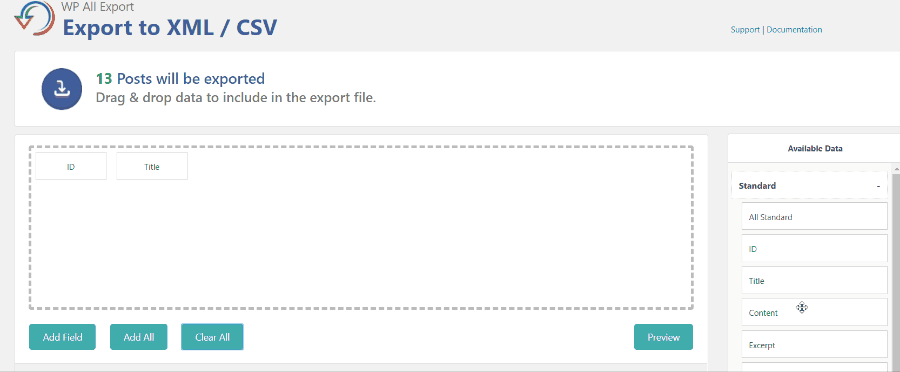
E mais, ele permite exportar partes específicas dos seus posts com uma interface arrasta e solta, simplificando o processo.
Mesmo que você não esteja planejando em migrar o conteúdo do seu site, você ainda pode usar o plugin para editar e reorganizar dados.
3. Ultimate CSV Importer

O Ultimate CSV Importer te dá a opção de exportar dados no formato CSV. Ele também possui excelentes funcionalidades que ajudar a economizar tempo na importação de dados.
Você pode importar imagens de URLs externas nos arquivos CSV, ferramenta ideal para blogs com muitas imagens e vídeos pesados.
4. Import users from CSV with meta

Este plugin de importação CSV permite importar usuários com seus meta dados facilmente. Ele é útil para donos de lojas virtuais com muitos clientes cadastrados.
Isso permite mudar o site sem precisar realocar o banco de dados de usuários.
Este plugin funciona da mesma maneira que qualquer outro plugin de importação. Você pode exportar dados de usuários para um arquivo CSV e importar no novo site sem complicações.
Conclusão
Mover conteúdo de um site para outro é uma tarefa simples.
A ferramenta importar site WordPress poupa o tempo de quem deseja transferir site WordPress para outra hospedagem, além de tornar o processo mais simples e tranquilo por eliminar etapas desnecessárias.
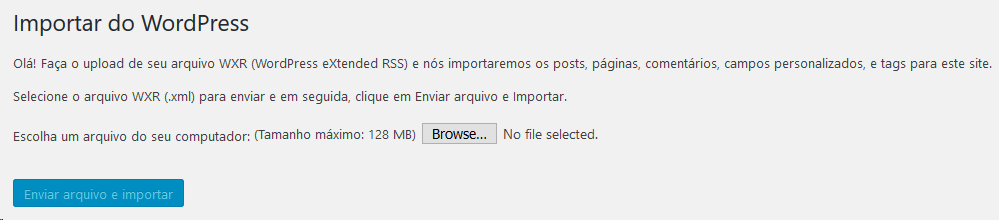

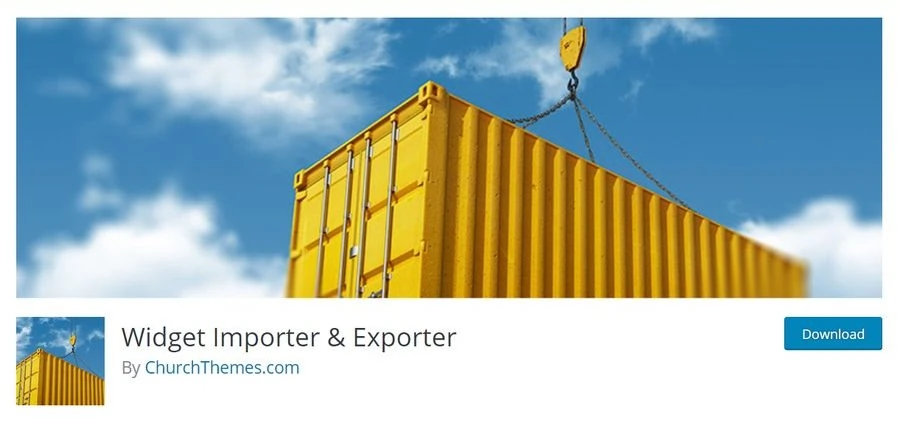
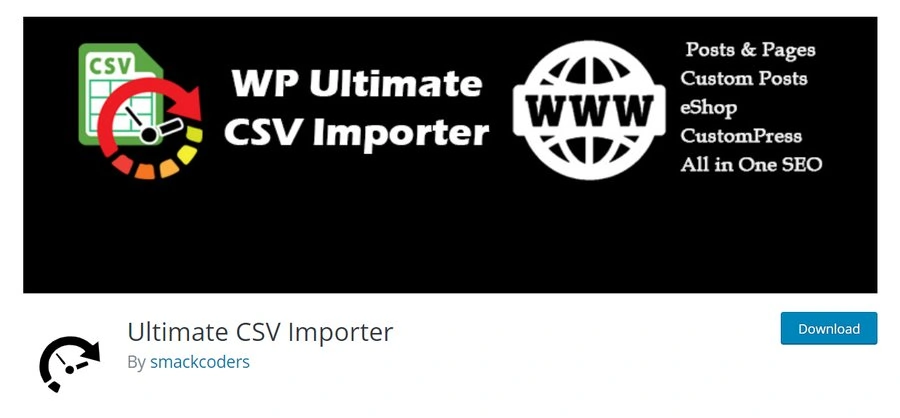
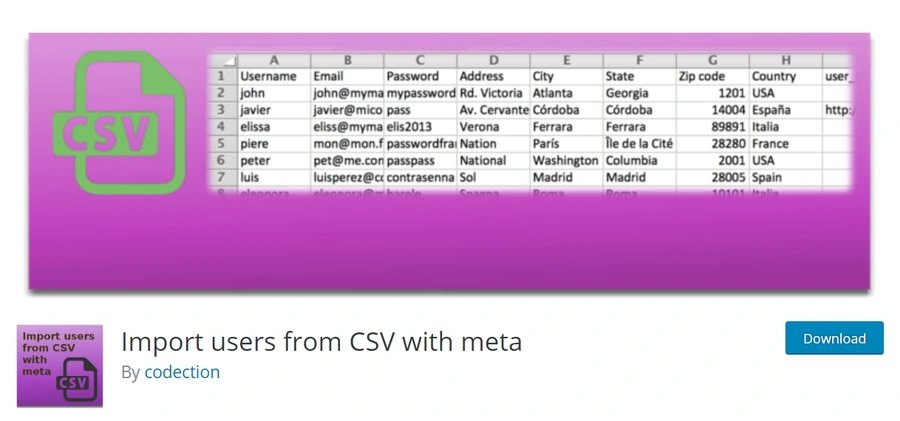

Comentários
abril 17 2019
Bom dia! Eu tenho um blog no Uol Host, mas estou descontente com o serviço. Descobri que não posso fazer o Backup do meu blog, pois o banco de dados foi criado pelo instalador de aplicativos, ou seja, não tenho acesso aos meus próprios arquivos. Através desta função de exportação e importação eu conseguiria migrar meu blog para a hospedagem da Hostinger? Att, Marco Macei
abril 23 2019
Oi, Marco! O melhor seria entrar em contato com o suporte da sua hospedagem atual para verificar a questão dos backups, mas você pode sim tentar migra-lo usando um plugin como o All-in-One WP Migration ou o Duplicator!
junho 02 2023
Bom dia tudo bem? Importamos um site, mas nenhuma das imagens foi para a biblioteca de mídia! Tem ideia de como resolver esse problema? Os posts e páginas vieram sem problema. Agradeço! Abraço.
junho 02 2023
Oi, Patricia! Vê se esse artigo da nossa página de suporte te ajuda: https://support.hostinger.com.br/pt-BR/articles/2047715-imagens-do-wordpress-nao-aparecem-apos-migracao. Qualquer coisa, volta aqui depois que tentamos ajudar mais!
janeiro 11 2024
Boa tarde, construi meu site no Builder, levei a maior decepção ao perrceber que ele não consegue organizar a responsividade. Quando edito no mobile desconfigura a versão desktop. Solicito suporte para resolver esta questão funfdamental.
janeiro 12 2024
Oi, Alejandro, você se refere ao Criador de Sites da Hostinger? Nesse caso, entra em contato com nossa equipe de suporte, porque me parece um defeito pontual (no geral, a versão mobile da ferramenta preserva exatamente as configurações do desktop).https://www.hostinger.com.br/contatos. Obrigado pelo comentário e estamos aqui para qualquer coisa!